Cara Mengatasi Kata Sandi Email Kadaluarsa di Hp Vivo Terbaru
Pernahkah kalian mengalami masalah ketika mencoba membuka email di Hp Vivo kalian dan mendapati bahwa kata sandinya sudah kadaluarsa? Masalah seperti ini memang sangat menjengkelkan, apalagi jika email tersebut penting dan harus segera dibuka.
Kata sandi kadaluarsa adalah kata sandi yang sudah tidak dapat digunakan lagi karena telah melewati masa berlakunya.
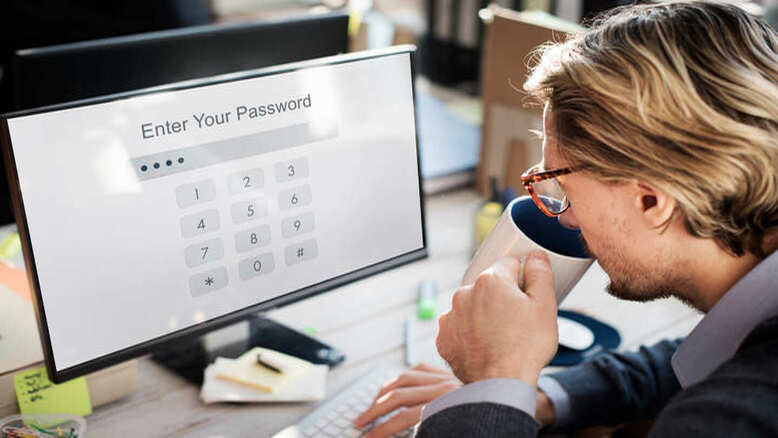
Hal ini terjadi karena keamanan akun email sangat penting dan diperlukan penggantian secara berkala untuk mencegah akses yang tidak sah.
Namun, jika kalian tidak sering membuka email tersebut, maka kemungkinan besar lupa untuk menggantinya, dan inilah yang menyebabkan masalah ini muncul.
Untuk mengatasi masalah kata sandi email yang sudah kadaluarsa, ada beberapa langkah yang dapat diikuti. Dalam artikel ini, akan dijelaskan dengan detail tentang cara memulihkan akses ke email di Hp Vivo kalian dengan mudah dan cepat.
Jadi, simak artikel ini dengan baik dan ikuti langkah-langkahnya dengan seksama.
Baca Juga: Cara Mematikan Getar Keyboard Samsung Semua Tipe
Cara Mengatasi Kata Sandi Email Kadaluarsa di Hp Vivo
1. Lewat Pengaturan
- Pertama silahkan kalian masuk ke menu Pengaturan di HP Vivo.
- Selanjutnya pilih menu Akun dan sinkronisasi.
- Pilih alamat email yang sering muncul notifikasi kata sandi kadaluarsa.
- Klik Hapus akun di bagian bawah, lalu klik Oke.
- Langkah selanjutnya masuk lagi ke menu Akun dan sinkronisasi, pilih akun yang paling atas.
- Pilih Keluar dari akun, kemudian masukkan kata sandi akun email kalian jika diminta.
- Setelah berhasil keluar akun dan hapus akun, notifikasi kata sandi kadaluarsa tidak akan muncul lagi.
- Buka aplikasi Email di HP kalian.
- Masukkan alamat email dan passwordnya.
- Klik Berikutnya atau Login (Masuk).
- Pilih Saya telah merespons dari ponsel, jika muncul notifikasi seperti ini.
- Jika muncul pertanyaan Kamu yang mencoba login? Pilih saja Ya.
- Tunggu proses login masuk.
- Setelah berhasil, buka aplikasi VivoCloud.
- Klik Masuk untuk login ke akun Vivo.
- Pada halaman Login Akun Vivo, pilih Masuk dengan alamat email/nama pengguna kalian.
- Biasanya akun email yang ada di HP Vivo akan otomatis terhubung.
- Jika tidak, masukkan alamat email dan passwordnya, lalu klik Masuk.
2. Melalui Email
- Langkah awal buka aplikasi aplikasi Email di HP Vivo.
- Setelah itu, kalian pilih menu Lokal di bagian kanan bawah.
- Pilih email yang sering muncul notif kata sandi kadaluarsa.
- Kemdian tap opsi Keluar dari akun email.
- Pada halaman Lokal, pilih Tambahkan akun email.
- Kemudian login kembali dengan email yang tadi kalian keluarkan.
- Tunggu proses login masuk.
- Jika sudah, klik Selesai.
- Sekarang cek, notifikasi kata sandi kadaluarsa sudah tidak muncul lagi.

Posting Komentar untuk "Cara Mengatasi Kata Sandi Email Kadaluarsa di Hp Vivo Terbaru"